Bài viết hướng dẫn tải xuống thông tin của bạn trên WhatsApp bằng điện thoại và máy tính một cách đơn giản và nhanh chóng. Giúp bạn theo dõi và quản lý được những thông tin quan trọng của mình trên ứng dụng. Cùng theo dõi bài viết nhé!
Là người thường xuyên sử dụng WhatsApp để liên lạc với bạn bè, người thân hoặc trao đổi công việc với đối tác. Nhưng khi muốn xem lại hoạt động và những thông tin quan trọng của mình trên ứng dụng thì bạn lại không biết phải làm cách nào. Vậy thì hãy tham khảo ngay bài viết sau đây để biết cách tải xuống thông tin của mình trên WhatsApp bằng điện thoại và máy tính cực đơn giản.
Bạn đang đọc: Hướng dẫn tải xuống thông tin của bạn trên WhatsApp một cách nhanh chóng
Video hướng dẫn tải xuống thông tin của bạn trên WhatsApp bằng điện thoại:
1. Hướng dẫn tải xuống thông tin của bạn trên WhatsApp bằng điện thoại
Bước 1: Truy cập vào ứng dụng WhatsApp → Nhấn vào biểu tượng 3 chấm → Chọn Cài đặt.
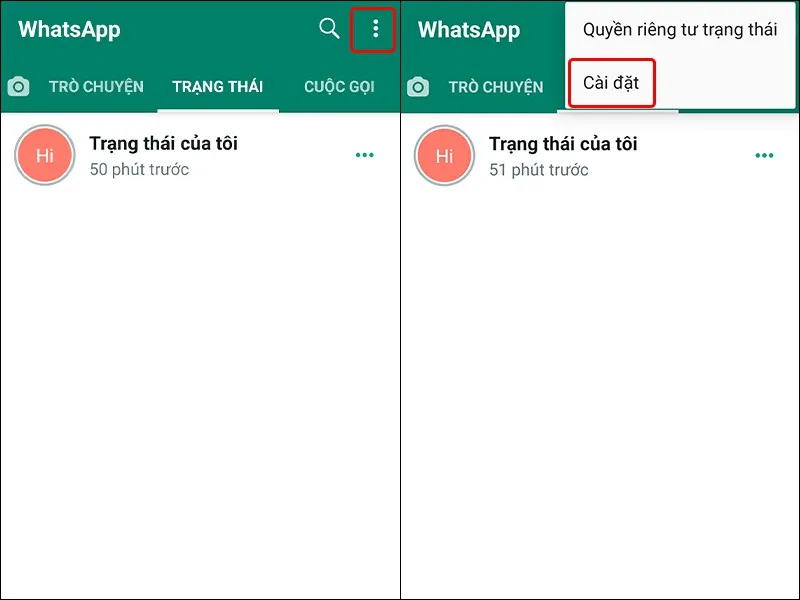
Bước 2: Nhấn vào Tài khoản → Chọn Yêu cầu thông tin tài khoản.
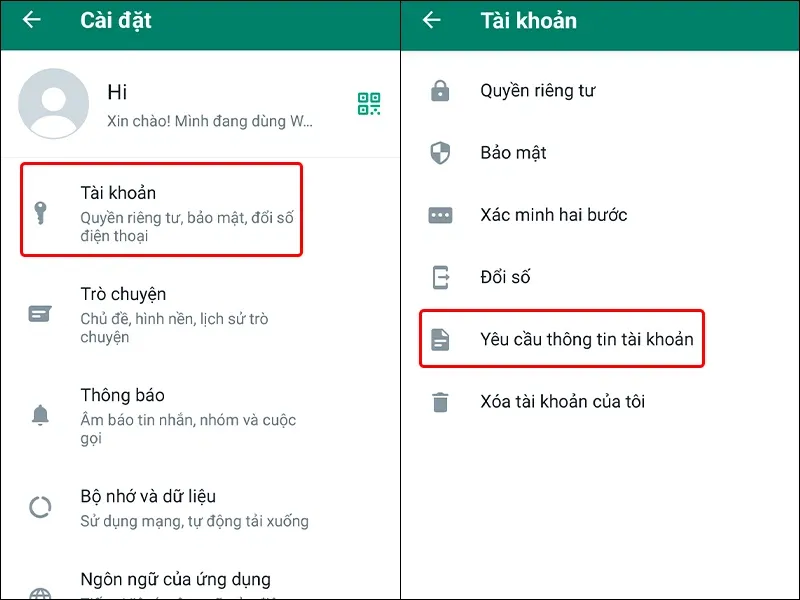
Bước 3: Nhấn vào Yêu cầu báo cáo → Chọn Tải báo cáo xuống.
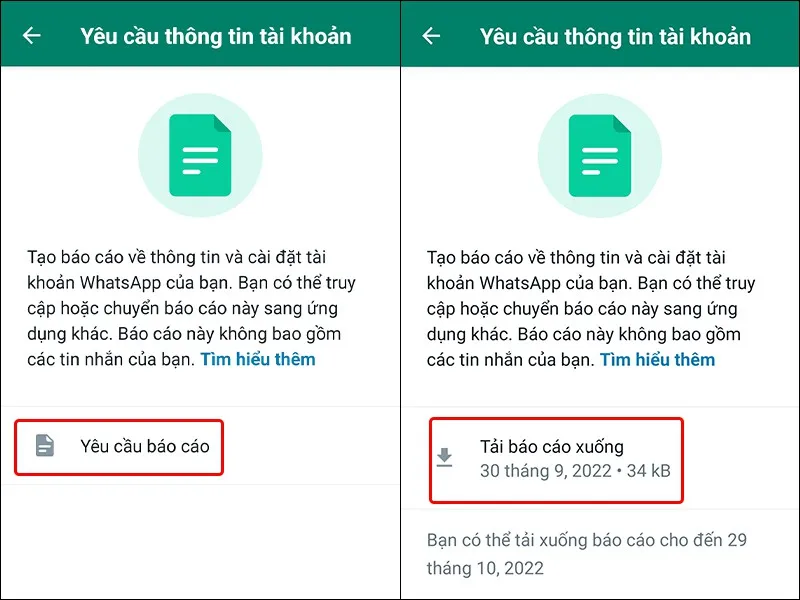
Bước 4: Nhấn vào Xuất báo cáo → Chọn XUẤT.
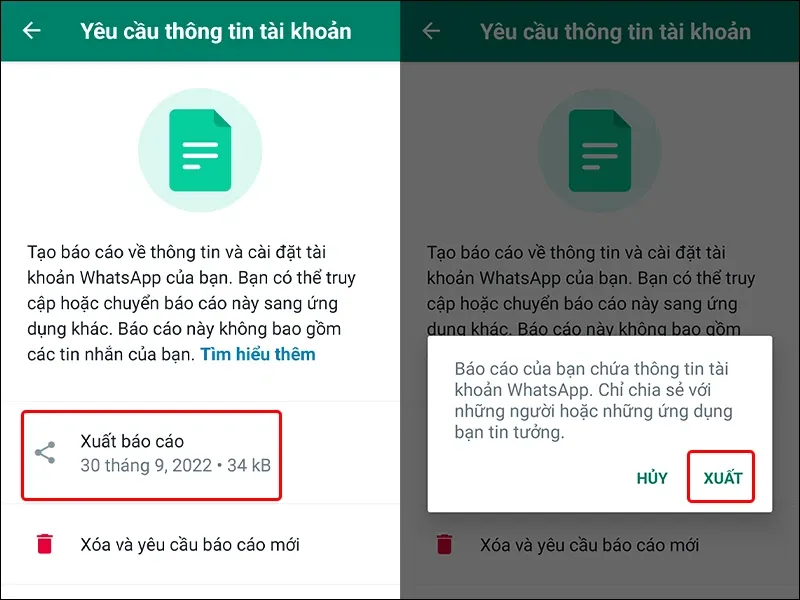
Bước 5: Lựa chọn các liên hệ hoặc ứng dụng mà bạn tin tưởng để chia sẻ file báo cáo tài khoản của mình.
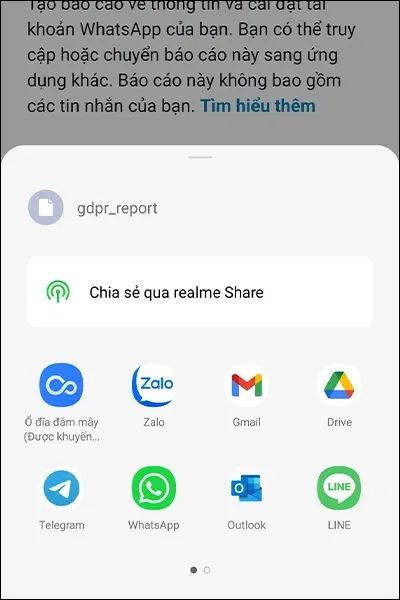
Video hướng dẫn tải xuống thông tin của bạn trên WhatsApp bằng máy tính:
2. Hướng dẫn tải xuống thông tin của bạn trên WhatsApp bằng máy tính
Bước 1: Truy cập vào tài khoản WhatsApp của bạn trên máy tính → Click chuột vào biểu tượng 3 chấm → Chọn Cài đặt.
Tìm hiểu thêm: 5 thủ thuật hay trên Redmi Note 11 series bạn nên lưu ngay để nâng tầm trải nghiệm
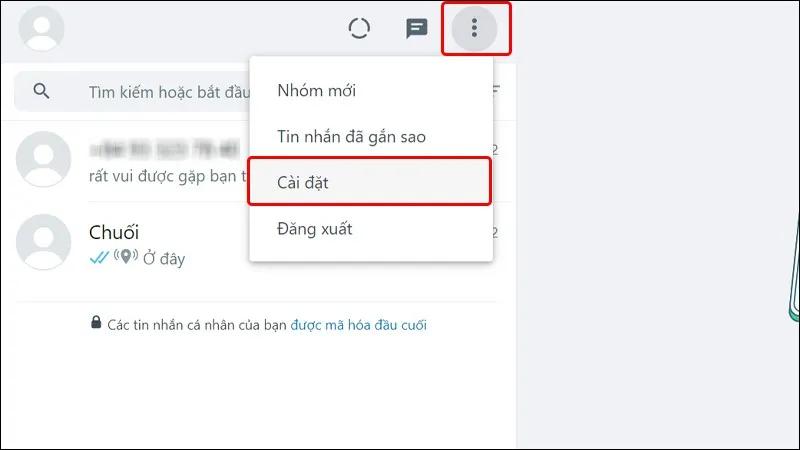
Bước 2: Nhấn vào Yêu cầu thông tin tài khoản.
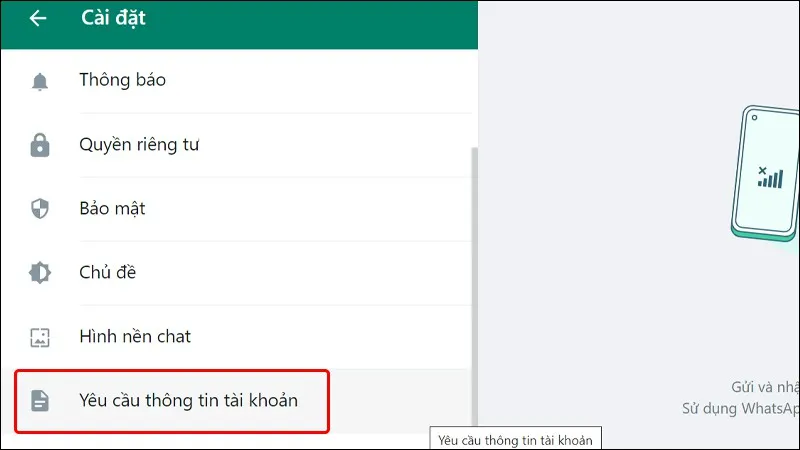
Bước 3: Nhấn vào Yêu cầu báo cáo.
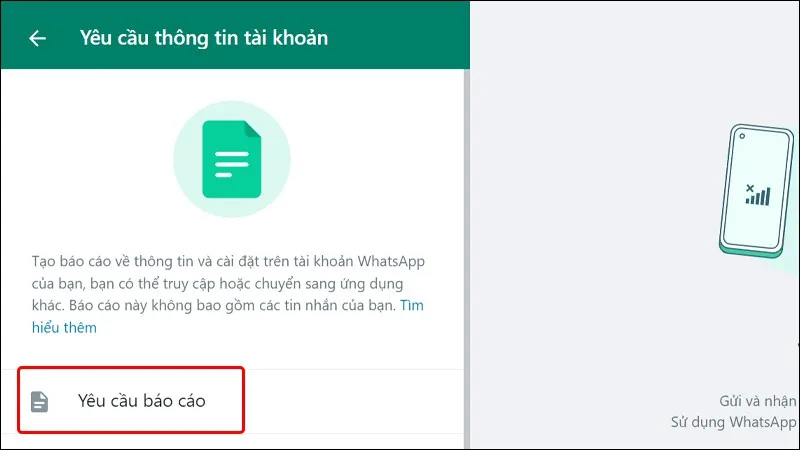
Bước 4: Chọn Tải báo cáo xuống để hoàn tất thao tác.
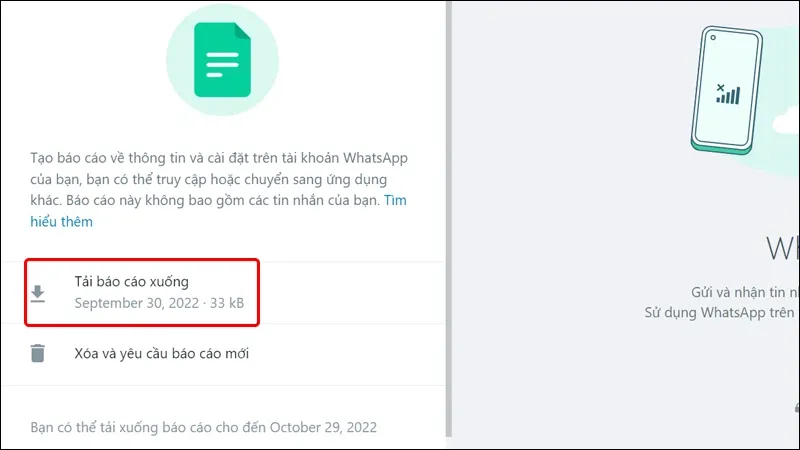
Thông tin tài khoản của bạn sẽ được tải xuống dưới dạng file Zip thông qua trình duyệt web, tiến hành giải nén tệp tin và xem thông tin của bạn.
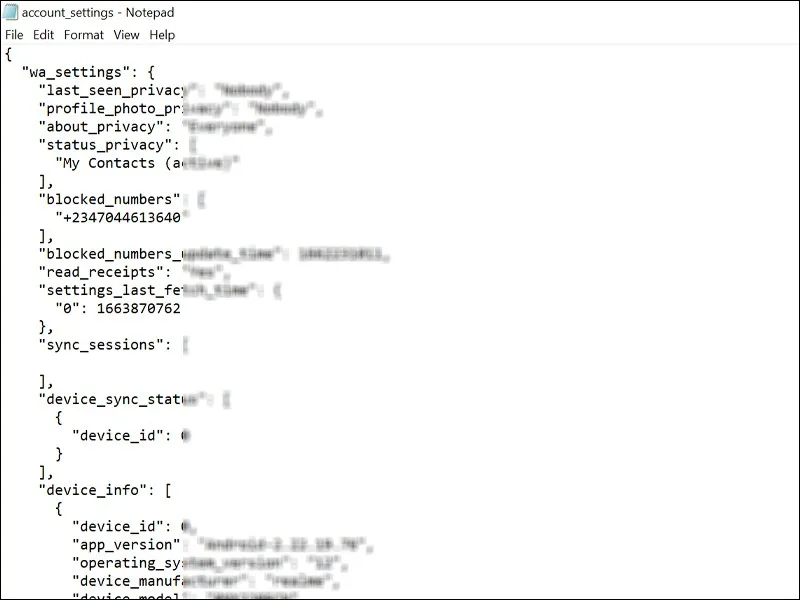
>>>>>Xem thêm: Tính năng này sẽ bảo vệ dữ liệu nhạy cảm trên iPhone khỏi hacker
Bài viết vừa rồi đã hướng dẫn bạn cách tải xuống thông tin của bạn trên WhatsApp bằng điện thoại và máy tính một cách đơn giản và nhanh chóng. Chúc các bạn thực hiện thành công!
Xem thêm:
- Cách đưa cuộc trò chuyện WhatsApp ra màn hình điện thoại Android cực nhanh
- Cách gửi ảnh chất lượng cao trên WhatsApp cực dễ
- Cách sử dụng WhatsApp trên các thiết bị khác cực đơn giản

